Photoshop 怎样画卡通网球
1、新建文档如图
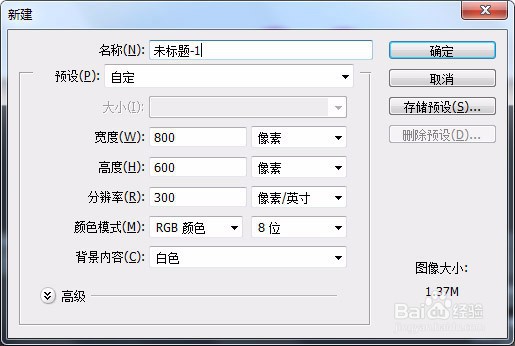
2、新建图层,椭圆选框工具按住Shift画正圆形选区
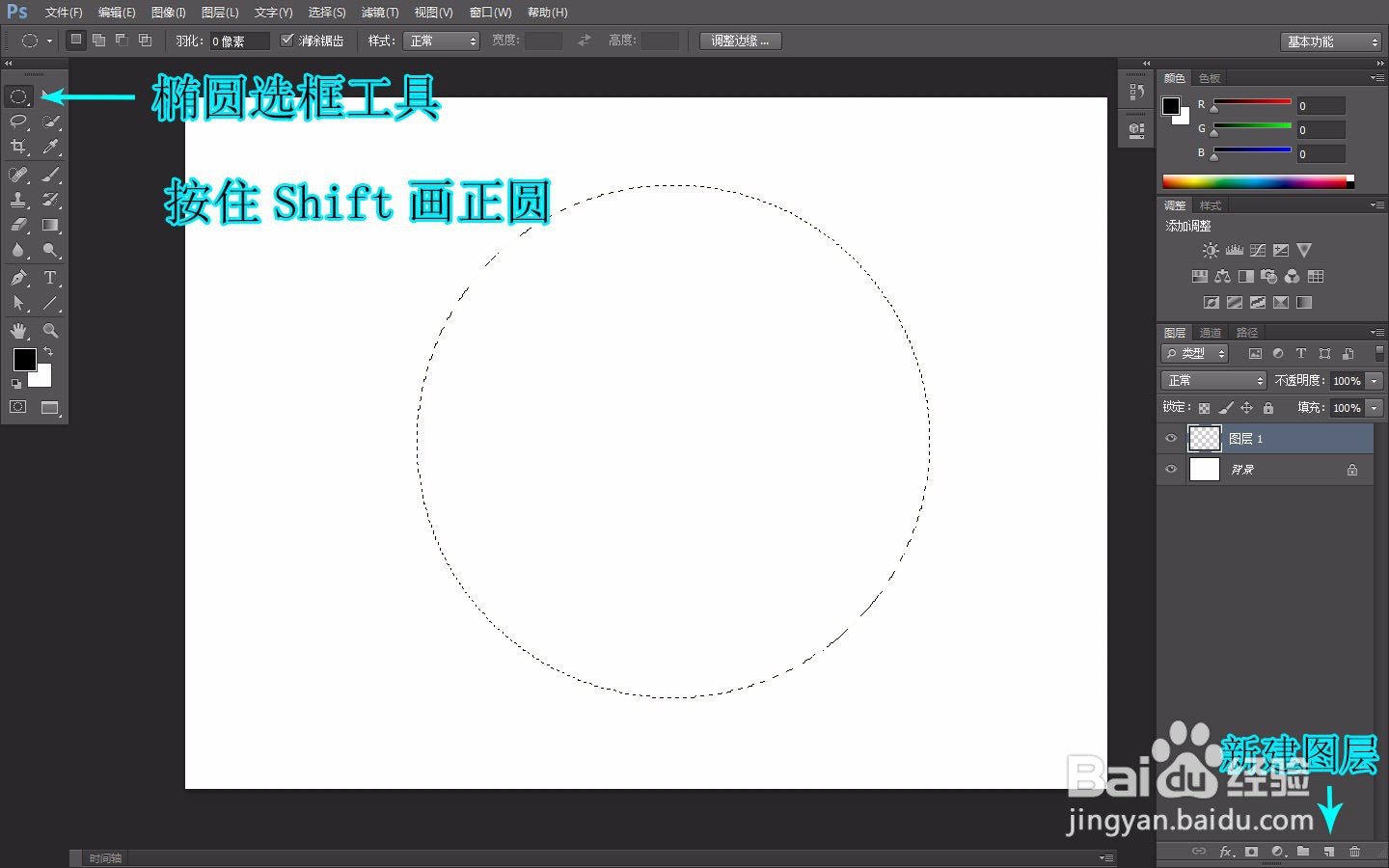
3、调整渐变色,从图中所示位置向选区左下边缘拖动径向渐变
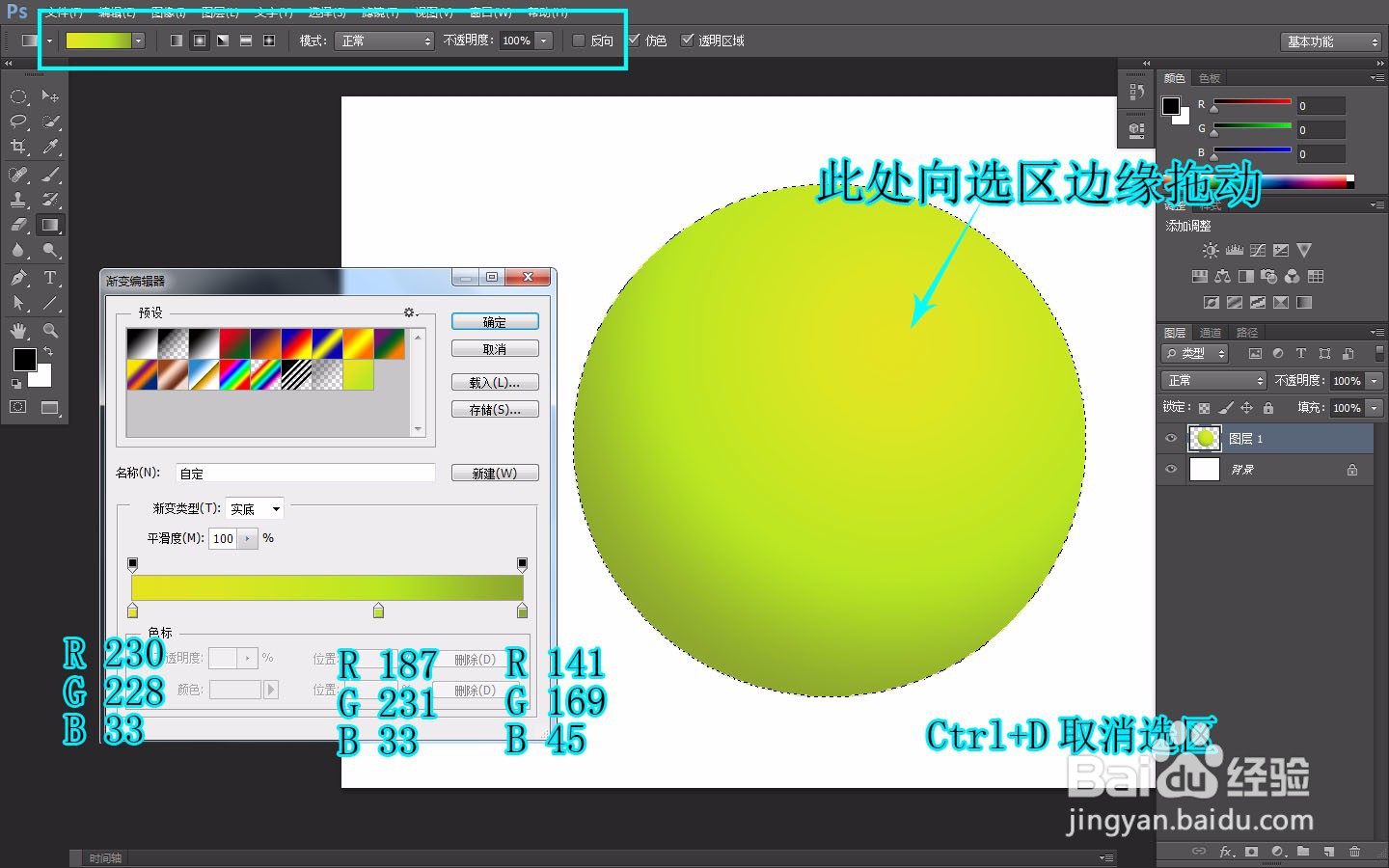
4、点击滤镜——杂色——添加杂色,调整参数
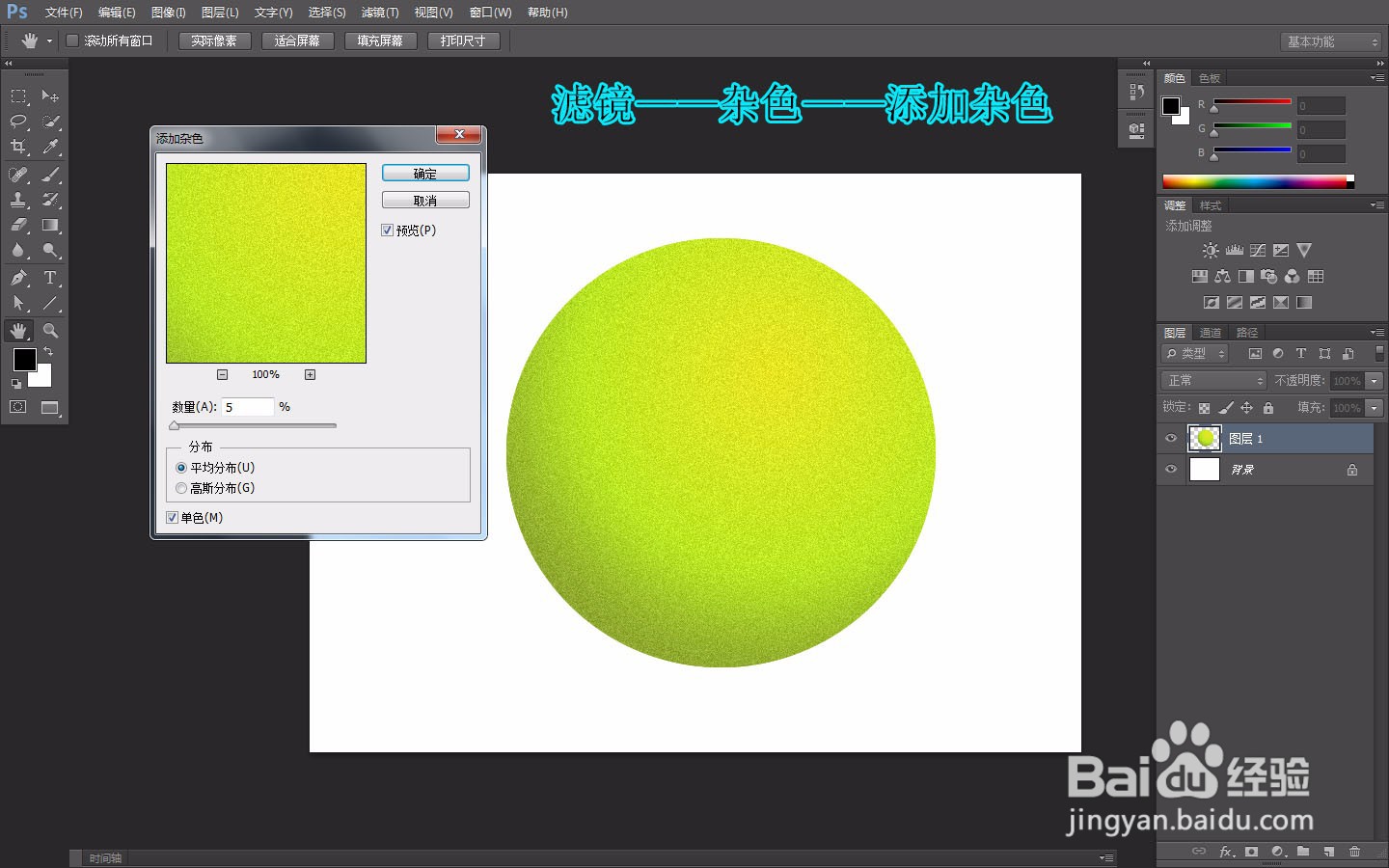
5、钢笔工具调整选项栏的参数,画出球体上的白色线条
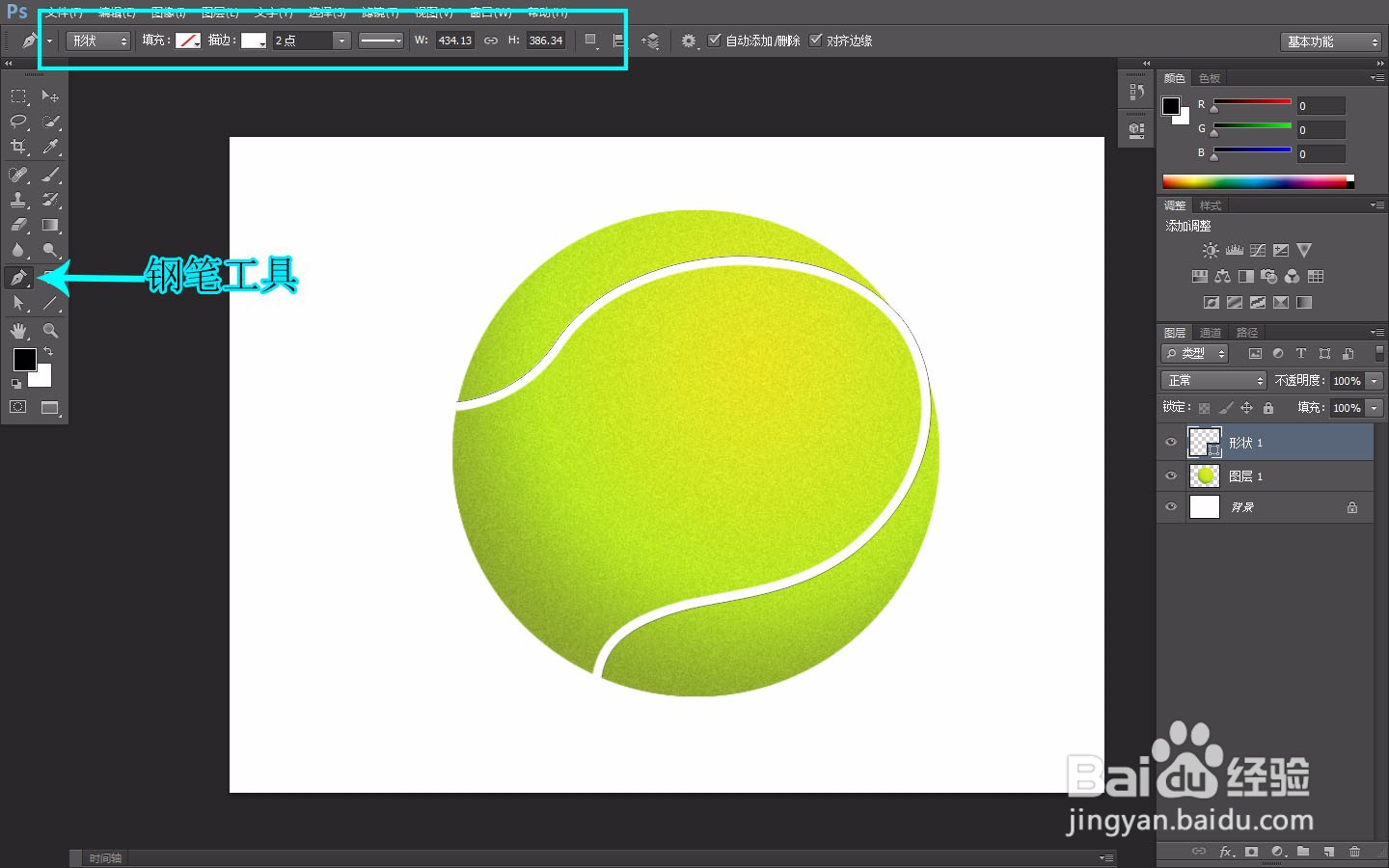
6、将形状1 图层栅格化
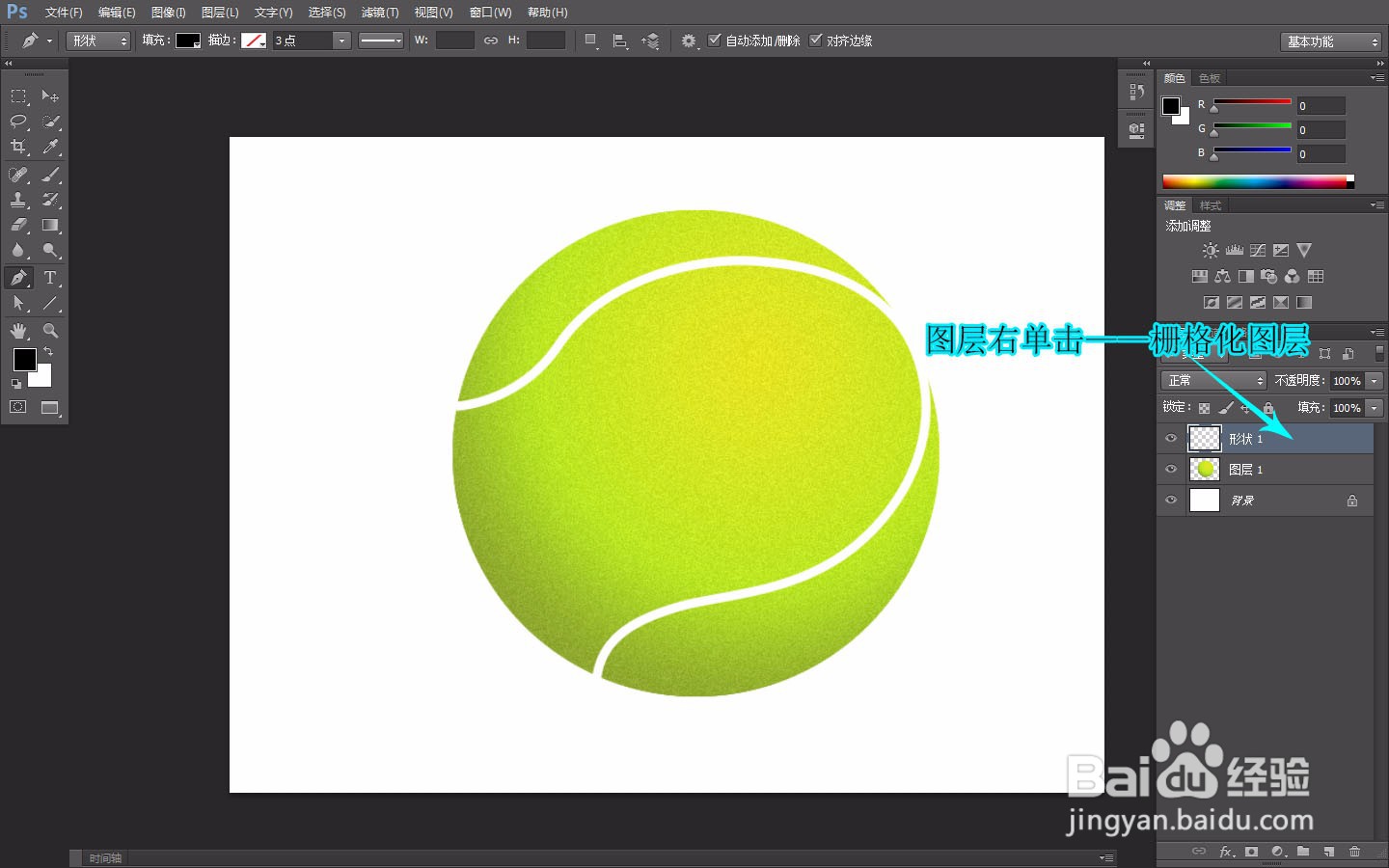
7、调整前景色,锁定形状1图层的透明像素,使用画笔工具在形状1 图层画出暗色区
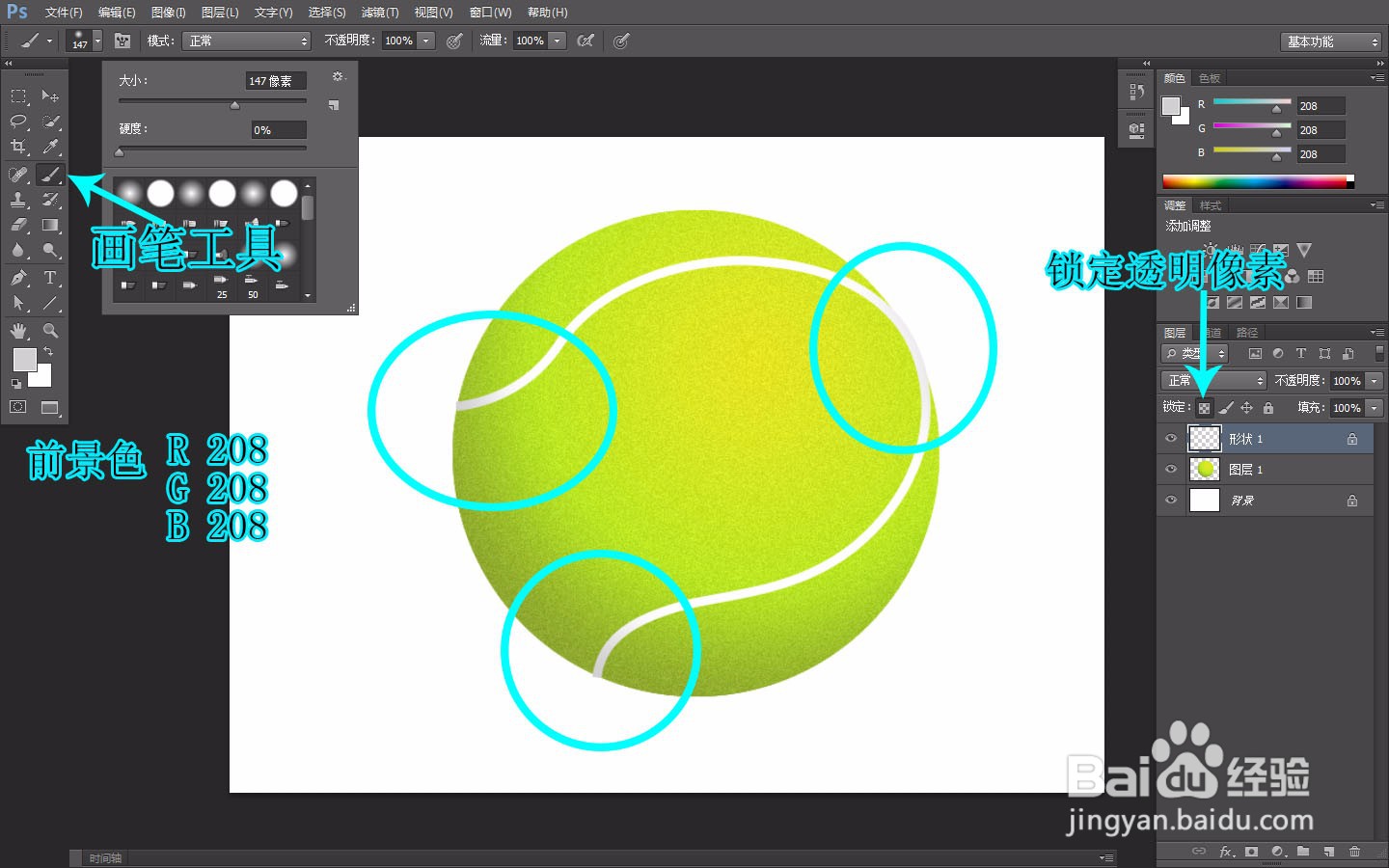
8、添加图层样式的斜面浮雕,参数如图
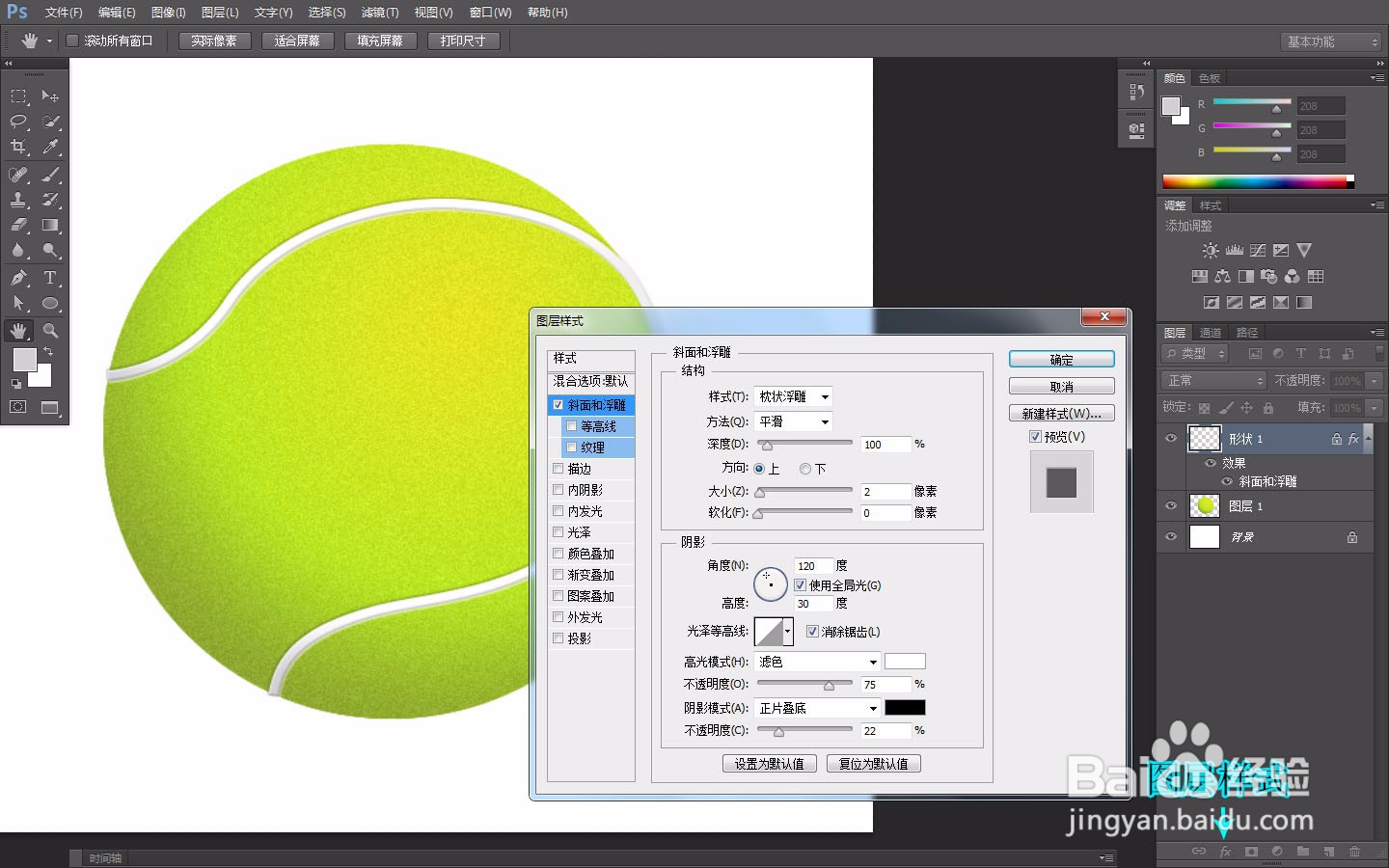
9、使用剪贴蒙版的快捷键将形状1 放入图层1的区域内显示,形状1超出图层1的范围就不显示了
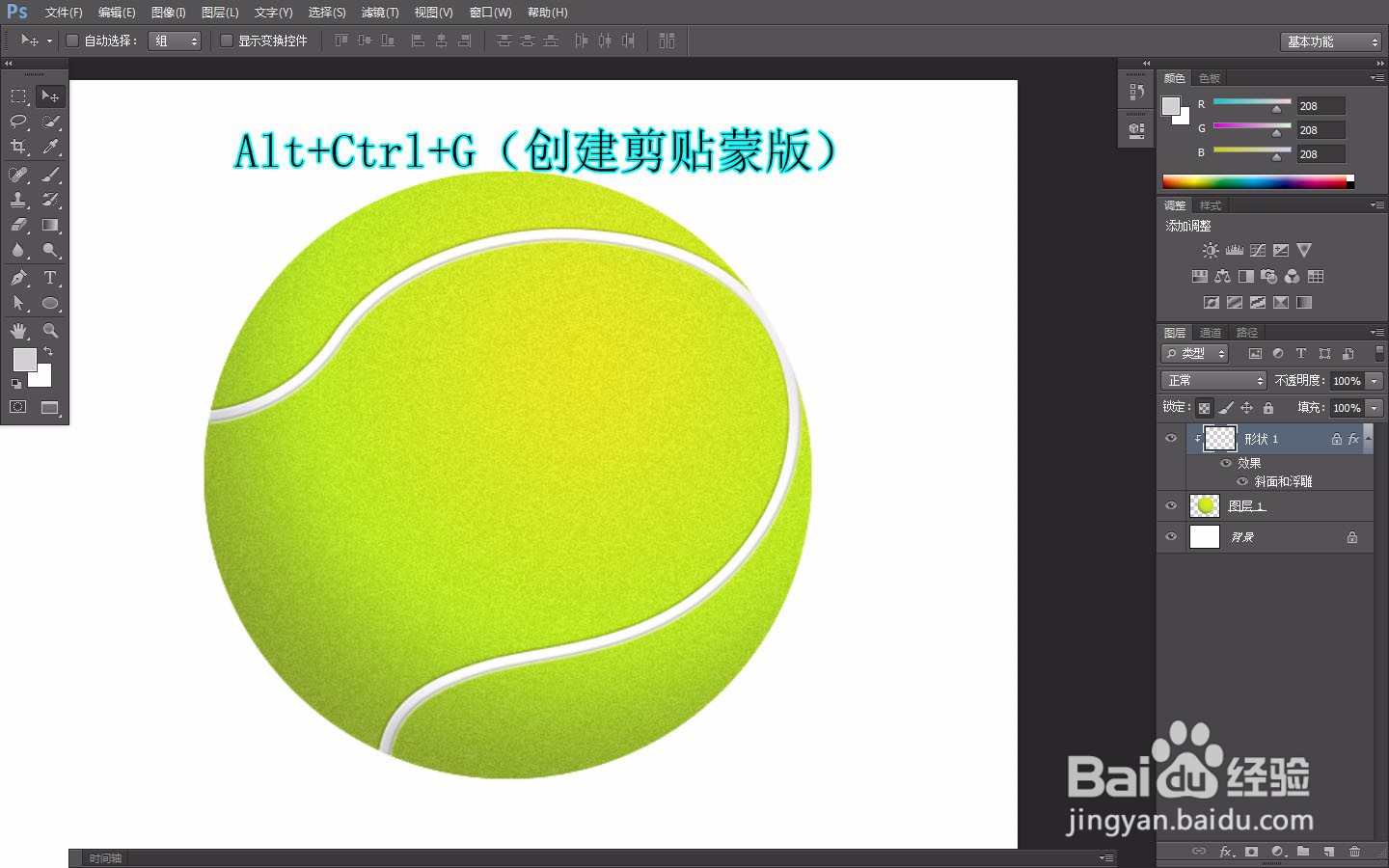
10、下面制作阴影:新建图层,使用椭圆选框画椭圆形选区,羽化后填充颜色并取消选区,按Ctrl+[ 将图层顺序往下放
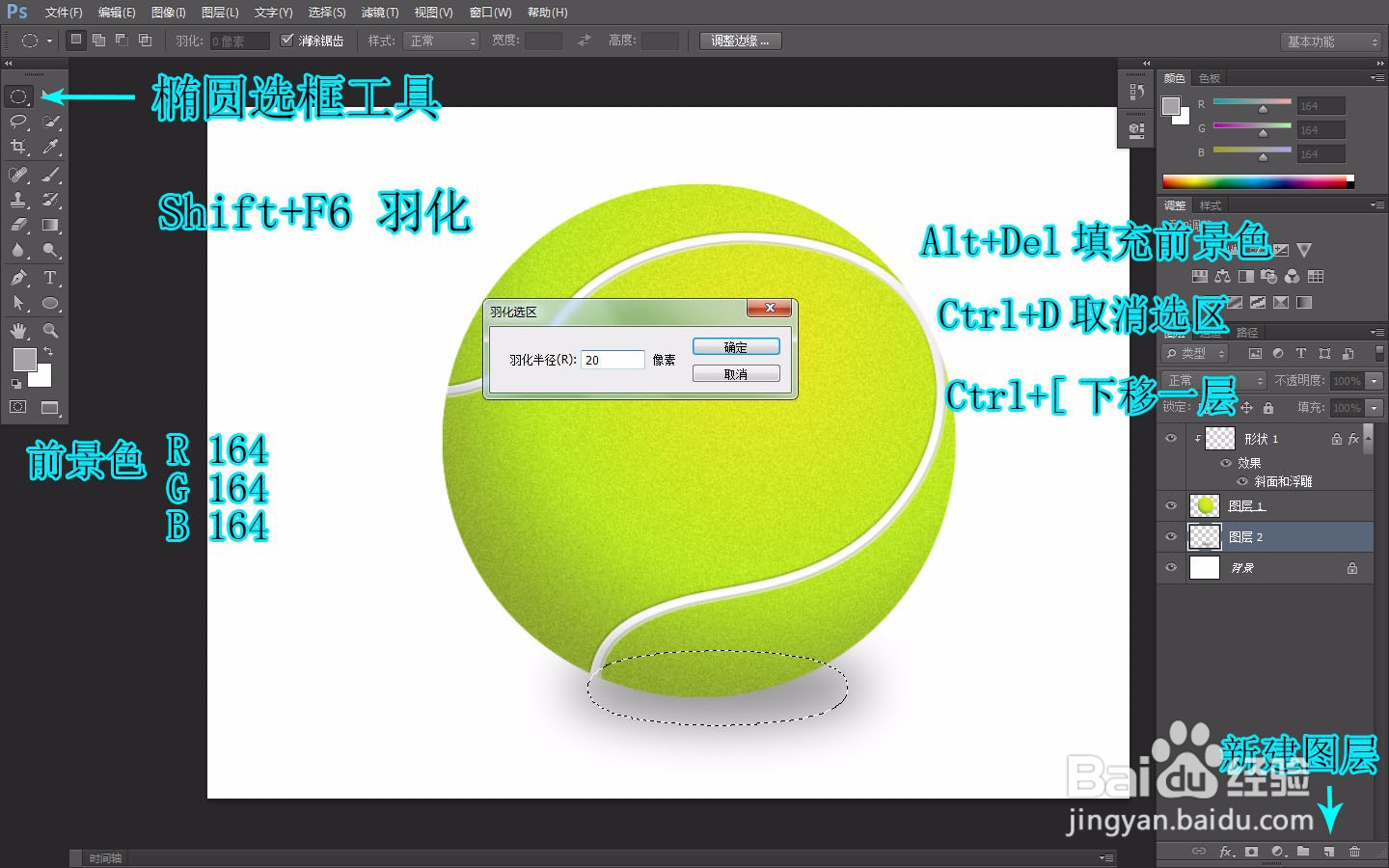
11、完成后的图像

声明:本网站引用、摘录或转载内容仅供网站访问者交流或参考,不代表本站立场,如存在版权或非法内容,请联系站长删除,联系邮箱:site.kefu@qq.com。
阅读量:195
阅读量:76
阅读量:120
阅读量:190
阅读量:127